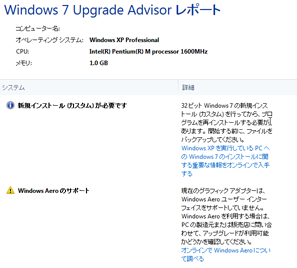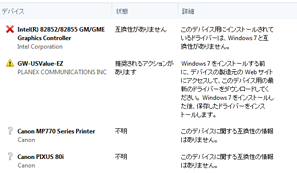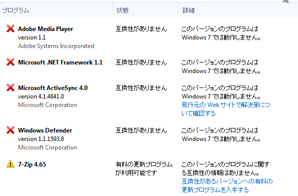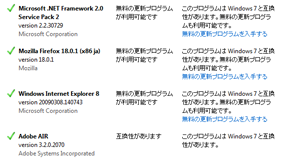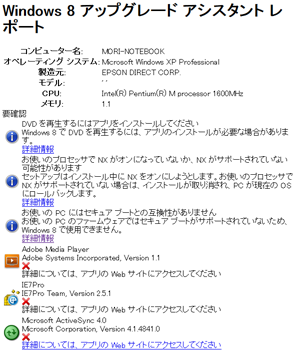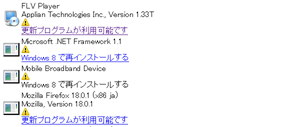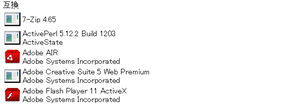SSD換装(交換)はマモテックにお任せください
Windows XPのサポートが終了しました。
SSD+7/SSD+8をおすすめします。
楽観は危険です
マイクロソフト社によるWindowsXPのサポートが終しました。サポート終了後も使い続けるのは大変危険です。
SSD+7 / SSD+8 がおすすめ
新しいパソコンに買い換える予算が無い、予算はあるが捨てるには忍びないと思っておられる方も多いと思います。そのような方へのおすすめは、SSD化とWindows 7あるいはWindows 8へのアップグレードのコンビネーション(SSD+7 / SSD+8:エスエスディー・プラス・セブン/エスエスディー・プラス・エイト)です。SSD化すれば、Windows 7 / Windows 8 にアップグレードしても、買い換えたようにサクサク動きます。SSD+7 / SSD+8にした愛機を、ご親族やお友達に贈られるのも素晴らしいですね。


Windows 8はユーザーインターフェースが大きく変わり、XPに慣れた方には戸惑いが大きいため、スムーズに移行したい方にはWindows 7がおすすめですが、Windows 8は起動・終了がWindows 7より速く、市場価格はWindows 7より安いという大きなメリットがあります。操作は慣れの問題ですので、パソコンが要件さえ満たせば、Windows 8を選択されるのも良いと思います。一言で言えば、実務優先ならSSD+7、新鮮さを優先されるならSSD+8です。
Windows 7のサポート終了は2020年1月14日、Windows 8のサポート終了は2023年1月10日です。
番外編:無料OS Linuxにチャレンジ! → こちら
Windows 7へプログラムが引き継げます
Windows XPのパソコンにWindows 7をインストールする場合、データと設定は引き継ぎ可能ですが、通常はプログラムは引き継ぎできません。Windows 7化後、プログラムを再インストールするためにかなりの手間がかかります。再インストールしようにもプログラムやDVDが見つからない場合は最悪です。
そこで、Windows XPからWindows 7へプログラムも引き継ぎできるプランをご用意しました。可能な条件は次の通りです。
・引き継ぐプログラムやデバイスドライバーが、Windows 7に対応している必要があります。
Windows 7 Upgrade Advisorによる事前確認をおすすめしますが、「可能な限り」でよろしければそのままお引き受けします。
・プランの対象となるWindows XPとWindows 7のエディションの関係は次のとおりです。

注1:希望されるエディションが入手可能かどうかは都度調査が必要になります。
注2:Windows XP 32ビット版からWindows 7 64ビット版へのプログラム引き継ぎはできません。
注3:Windows 8(8.1)へのプログラム引き継ぎも可能です。お問合せください。
・プログラム引継ぎプランは、作業料5,000円プラスでお引き受けします。
プログラム引き継ぎプランについてのFAQはこちらを参照ください。
料金は約3万円~ 失敗したら往復の宅配料のみ
SSD+7の料金
| SSDの仕様 | SSDの容量 | (a) SSDの料金 (注1) |
(b) Windows7の料金 (注1,注2) |
(c) 作業料金 (注3) |
料金合計 (d)=(a)+(b)+(c) (注1,注3) |
|---|---|---|---|---|---|
| 2.5インチSATA | 120GB | 約9,600円 | 約13,000円 | プログラム引継無し:12,800円 プログラム引継有り:17,800円 |
約31,400円~39,400円 |
| 250GB | 約16,000円 | 約37,800円~45,800円 | |||
| 2.5インチIDE | 64GB | 約9,000円 | 約30,800円~38,800円 |
||
| 128GB | 約15,000円 | 約36,800円~44,800円 |
消費税込。マモテックまでのパソコンの宅配料と振込手数料は別途必要になります。
注1:市場価格は日々変動します。見積をご請求ください。
注2:32ビット Home Premiumの目安価格です。Professionalですと約17,000円になります。
注3:割引きはTOPページをご覧ください。
SSD+8の料金
| SSDの仕様 | SSDの容量 | (a) SSDの料金 (注4) |
(b) Windows8の料金 (注4,注5) |
(c) 作業料金 (注6) |
料金合計 (d)=(a)+(b)+(c) (注4) |
|---|---|---|---|---|---|
| 2.5インチSATA | 120GB | 約9,600円 | 約10,000円 | 12,800円 |
約31,800円 |
| 250GB | 約16,000円 | 約38,200円 | |||
| 2.5インチIDE | 64GB | 約9,000円 | 約31,200円 | ||
| 128GB | 約15,000円 | 約37,200円 |
消費税込。マモテックまでのパソコンの宅配料と振込手数料は別途必要になります。
注4:市場価格は日々変動します。見積をご請求ください。
注5:Professional アップグレード版の目安価格です(無印 32bit 新規インストール版は300円程度アップ)。
注6:SSD+8でのプログラムの引継プランは、お問合せください。割引きは、TOPページをご覧ください。
失敗した場合は往復の宅配料のみご負担お願いします
万一、SSD化あるいはWindowsのアップグレードに失敗した場合は、宅配料のみご負担いただき、料金は一切いただきません。成功か失敗かは、マモテックの一次判断後にお客様の最終判断となります。失敗の場合は、到着時の状態で返送します。
到着時の状態でお返しする場合に部品代、ソフト代、作業料金の請求はありませんが、お預かりしたパソコンを着払いで返送させていただきますことをご了承ください。
パソコン到着後 標準で72h以内に作業完了

通常のSSD化は24h以内ですが、SSD+7 / SSD+8は、標準で72h以内となります。Windowsは、最新のアップデートを適用してお届けします。お仕事でお使いなど、パソコンがお手元から離れる時間を極力短くしたい方には、土日での作業も追加料金無しでお受けします。
ご注意いただきたいこと
-
1. 通常、Windows XPパソコンにWindows 7 / Windows 8をインストールする場合は、「クリーンインストール」しかできないため、通常はインストールされていたプログラムは引き継ぎできません。ソフト(プログラム)の再インストールはお客様の作業になります。(データは引き継ぎ可能です。)
新たにSSD+7に「プログラム引き継ぎプラン」をご用意しました。ソフト(プログラム)の再インストールの手間を大幅に削減でき、おすすめです。(Windows 7に対応したソフトのみ可能です。) -
2. アップグレード版でなく、新規インストール用のDSP版になることがあります。
DSP版は、マイクロソフト社に電話等でサポートを求めること、別なパソコンにライセンスを移すことはできません。 -
3. Windows 7又はWindows 8をインストールしたことにより、パソコンの一部の機能が損なわれることがあります。画面の解像度が落ちたり音が出なかったりするのは致命的ですが、代替機能が利用できる場合(下記参照)や損失した機能がほとんど使われていない場合は、マモテックでは「成功」と判断します。(最終判断はお客様によります。)
代替機能の例:①輝度調整キーが効かない → グラフィックのユーティリティを利用、②音量調整キーが効かない → ツールバーのアイコンをクリックして調整
全体の流れ
- STEP 01:お客様によるWindowsアップグレードへの対応確認
- 確認できなくてもお受けしますが、失敗の危険性が高くなると共に、72h以内の完了が難しくなることもありますので、ご協力をお願い致します。
- 01-1:パソコンメーカーがデバイスドライバーを提供しているか?
- 01-2:マイクロソフト社提供のソフトを利用
- 01-3:Windows 8をご希望の場合の追加確認
- STEP 02:見積ご請求 → 通常24h以内に見積書をお送りします。
- STEP 03:実施(通常のSSD化と同じ流れになります → 詳しくはこちら)
- ・ご発注 → マモテックがSSDとWindowsを入手
- ・パソコンをマモテックへ宅配
- ・マモテックでSSD化とWindowsアップデートを実施 → パソコンをお客様へ宅配
- ・お受け取り後、お支払
STEP 01-1:パソコンメーカーがデバイスドライバーを提供しているか確認
Windows XPからWindows 7 / 8へのアップグレードが困難な(あるいは不可能な)場合があります。ドライバーが専用であることが多いためです。
Windowsのアップグレードが可能かどうかは、対応したデバイスドライバーが提供されているか否かにかかってきますので、先ずはメーカーのホームページを訪問して、確認をお願いします。なお、XPから7への情報は提供されていることがありますが、XPから8への情報はありません。
- SONYのWindows 7 対応情報
- PanasonicのWindows 7 サポート情報
- DynabookのWindows 7 アップグレード情報
- LenovoのWindows 7 対応情報
- 富士通のWindows 7 対応情報
- DELLのサポート情報
- NECのWondows 7対応情報
- 日立ミドルウェアの Windows 7 対応
パソコンメーカーからデバイスドライバーが提供されていれば、アップグレードは成功したも同然です。逆に提供されていなければ、一見成功したように見えても、機能障害(ディスプレイの解像度が前と違う、ワンタッチキーが一部使えないなど)が出る危険性があります。なお、7対応版のデバイスドライバーが無い場合でも、Vista対応版があれば動作する可能性があります。
見積請求時にマモテックへお伝えいただく情報:アップグレード対応のデバイスドライバーが見つかったか否か
STEP 01-2:マイクロソフト社提供のソフトを利用して確認
お使いのパソコンが、Windowsのアップグレードに対応できるかどうかを確認できるWindows 7 Upgrade Advisor / Windows 8 Upgrade Assistant が、マイクロソフト社から無償で提供されていますので、事前にご確認をお願いします。
デバイスドライバーで問題が無くても、メモリーが足りなかったり、自分でインストールしたソフトが非対応だったりしますので、ご確認をお願いします。
見積請求時にマモテックにお伝えいただく情報:確認レポート(保存されたレポート)を見積請求フォームに添付
なお、Windows 8ではこの確認だけでは不明な点があり、追加確認が必要です。→ 後述しますが、すぐに見たい方はこちら
Windows 7 Upgrade Advisorの使い方(図はクリックで拡大できます)
- ① マイクロソフト社のサイトから、Windows7UpgradeAdvisorSetup.exeをダウンロードしてインストールします。インストールには「.Net Framework 2.0」が必要で、インストールされていない場合はそのインストールも自動的に行われますので、指示に従って進めてください。
- ② インストールが済んだら起動します。Windows 7に対応しているかどうか調べたい周辺機器(プリンターなど)があれば、それらも電源を入れてパソコンに接続します。
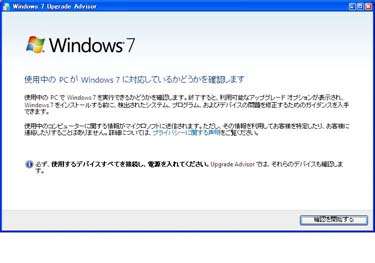
- ③ 「確認を開始する」ボタンをクリックして、暫く(かなり長い時間)待ちます。
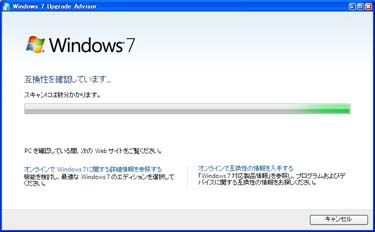
- ④ レポートが表示されたら、すぐに右上の「レポートの保存」をクリックし、現れたウィンドウの「ファイルの種類」で「Web アーカイブ、単一のファイル(*.mht)」を選択して、適当な名前を付けて保存します。
- この*.mhtファイルは、見積請求フォームに添付をお願いします。
- レポート中のリンクを直接クリックすると、レポートに戻れなくなることがありますので、保存した*.mhtファイルをInternet Explorerなどで閲覧されることをお奨めします(リンクのクリックも安心です)。
- 稀に*.mhtファイルが閲覧できないことがありますので、レポートを閉じる前に保存した*.mhtファイルが閲覧可能であることを確認し、もし閲覧できない場合は「Webページ、完全(*.htm; *.html)」で保存してください。ただし、見積請求フォームに添付するのは、*.mhtファイルでお願いします。
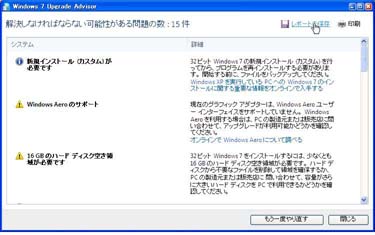

Windows 7 Upgrade確認レポートの見方
保存したレポートをブラウザで開くと、4つのカテゴリーに分類されていることが分かります。
- システム:最も基本になるレポート
- デバイス:ハードウエアに関連したレポート
- プログラム:ソフトに関するレポート
- Windows XPモード対応:このモードを使うためのレポート(注:Windows 7 ProfessionalとUltimateには「Windows XPモード」が備わっており、XPでしか動かないソフトも動かすことができます。)
個々の項目には、次のアイコンが付いています。(記号の説明はマモテックの見解です)
- 単なる情報提供又はアクションが必要だが比較的容易
- アクションが必要で少々手間がかかる
- 対応不可
- 対応(ソフトはアップグレード後に再インストールが必要です)
- 不明
 が「システム」や「デバイス」にある場合は、Windows7にアップグレードすると機能障害が出る危険性が高くなります。
が「システム」や「デバイス」にある場合は、Windows7にアップグレードすると機能障害が出る危険性が高くなります。 がプログラムにある場合は、そのプログラムが使えなくなる危険性が高いです。
がプログラムにある場合は、そのプログラムが使えなくなる危険性が高いです。
レポートにリンクが付いている場合は、クリックしてご覧ください。
Windows 7 Upgrade 確認レポートの例(図はクリックで拡大できます)
Windows 8 Upgrade Assistantの使い方(図はクリックで拡大できます)
- ① マイクロソフト社のサイトで「今すぐアップグレード」をクリックして、Windows8-UpgradeAssistant.exeをダウンロードします。
- ② Windows 8に対応しているかどうか調べたい周辺機器(プリンターなど)があれば、それらも電源を入れてパソコンに接続し、ダウンロードしたファイルを起動します(インストールは必要なく、ダウンロードしたファイルをクリックするとすぐに起動します)。
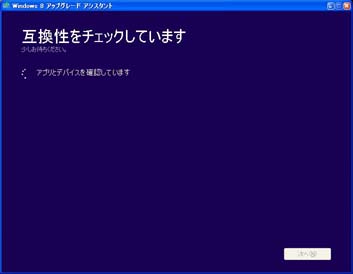
- ③ 暫くすると(かなり長い時間後)概要レポートが表示されます。
- 【メモリーが要件を満たしている場合のレポート画面】
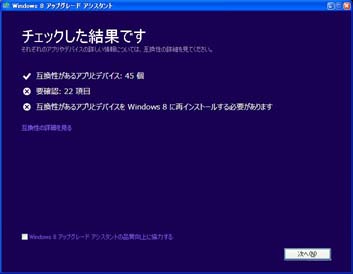
- 【メモリーが要件を満たしていない場合のレポート画面】
- これで終わりです。(*_*;
- 「メモリーを増設すればOKです」という意味ではありません。増設後にようやく上の画面が出るようになります。
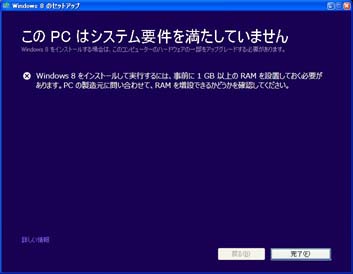
- ④ 概要レポートの「互換性の詳細を見る」をクリックします。詳細レポートが表示されたら、左下の「保存」をクリックし、現れたウィンドウの「ファイルの種類」で「Web アーカイブ、単一のファイル(*.mht)」を選択して、適当な名前を付けて保存します。
- この*.mhtファイルは、見積請求フォームに添付をお願いします。
- レポート中のリンクを直接クリックすると、レポートに戻れなくなることがありますので、保存した*.mhtファイルをInternet Explorerなどで閲覧されることをお奨めします(リンクのクリックも安心です)。
- 稀に*.mhtファイルが閲覧できないことがありますので、レポートを閉じる前に保存した*.mhtファイルが閲覧可能であることを確認し、もし閲覧できない場合は「Webページ、完全(*.htm; *.html)」で保存してください。ただし、見積請求フォームに添付するのは、*.mhtファイルでお願いします。
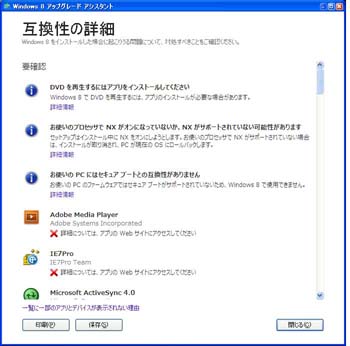
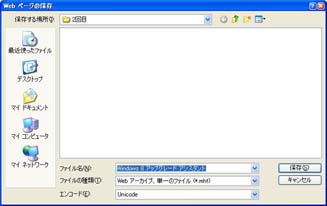
Windows 8 Upgrade確認レポートの見方
保存したレポートを開くと、7の場合とは違ってカテゴリーは「要確認」と「互換」の二つになっています。「要確認」のカテゴリーの各項目には、![]() ,
, ![]() ,
, ![]() (意味はほぼ7の場合と同じ)が付いています。「互換」のカテゴリーの項目には何も記号は付いていません。
(意味はほぼ7の場合と同じ)が付いています。「互換」のカテゴリーの項目には何も記号は付いていません。
![]() が付いた項目は注意して見てください。次の例では、デバイスドライバーが非対応であることを示しています。
が付いた項目は注意して見てください。次の例では、デバイスドライバーが非対応であることを示しています。
また、![]() だからと安心してはいけません。次の例ではインストールが取り消されるという深刻な状況に陥ることを示しています。この問題についてはリンクの詳細情報を見ても理解困難ですので、こちらを参照してください。
だからと安心してはいけません。次の例ではインストールが取り消されるという深刻な状況に陥ることを示しています。この問題についてはリンクの詳細情報を見ても理解困難ですので、こちらを参照してください。
Windows 8 Upgrade確認レポートの例(図はクリックで拡大できます)
STEP 01-3:Windows 8のCPU要件の確認
Windows 8へのアップグレードに際しては、パソコンのCPUに対してWindows 7以上に厳しい関門があります。それは、PAE、NX、および SSE2と呼ばれる機能で、上記の確認ソフトでは十分に確認できません。また、メモリー不足が原因で「このPCはシステム要件を満たしていません」と表示された場合、それ以上は何も分かりません。
Windows XPの頃のパソコンは、CPU要件を満たさないことが珍しくありませんので、事前に以下の追加確認をお願いします。
CrystalCPUIDをダウンロードする
こちらのページの「ダウンロード」をクリックして、無料ソフトのCrystalCPUIDをダウンロードします(素晴らしいソフトの提供に感謝致します)。リンク先にはポータブル版で3つの選択肢がありますが、XPであれば32ビットがほとんどでしょうから一番上を選択すればOKです。ダウンロードしたら解凍するだけですぐに利用できます(インストールは不要です)。
CrystalCPUIDを実行し対応を確認する
- ① 種類が「アプリケーション」のCrystalCPUID(属性がexe)をクリックして実行し、現れた結果のFunction → Feature Flagsをクリックします。
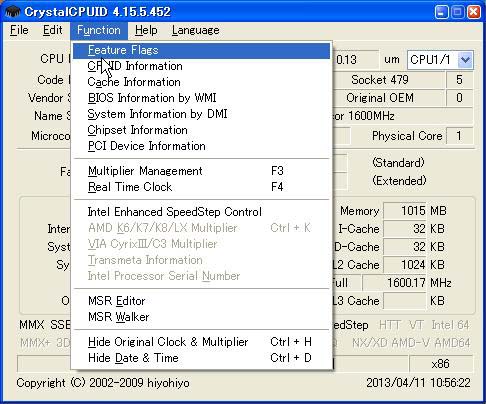
- ② 現れた結果(「Standard/EDX」のボタンが強調表示であることを確認)から、PAEとSSE2を確認します。YESであればCPUは対応しています。下の例ではSSE2には対応していますが、PAEには非対応となっており、このCPUではWindows 8のインストールはできません。
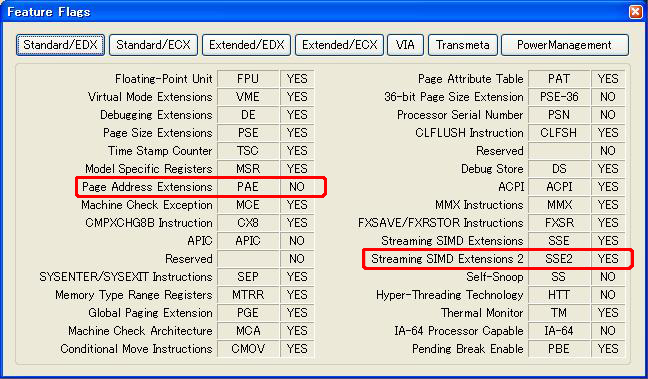
- ② 次に、上に並んでいるボタンから「Extended/EDX」をクリックし、NX/NDを確認します。YESであればCPUは対応しています。下の例では非対応となっており、このCPUではWindows 8のインストールはできません。
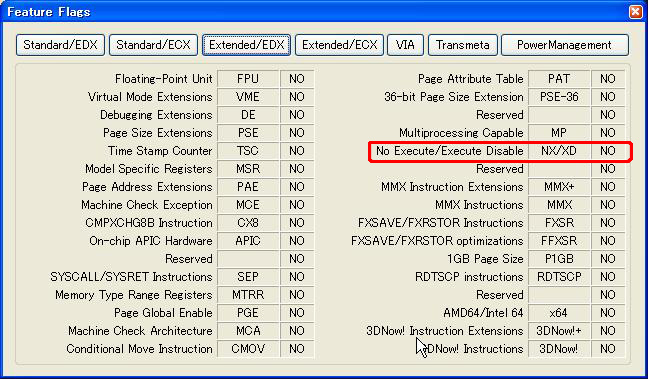
番外:無料OSのLinuxにチャレンジ!
「パソコンを使い続けたいが、OSのアップグレードにこれ以上お金をかけたくない」と思っておられ、パソコンに慣れておられ、チャレンジ精神旺盛な方であれば、OSをLinuxに変えるのも選択肢です。特に、家族でファイルを共有する「自宅サーバー」があると便利そうだと考えておられる方であれば、絶好の機会かもしれません。
自宅サーバーを作られるのでしたら、ノートパソコン+Linuxが最適です。サーバーは24時間稼働になることが多いため、省電力のノートパソコンがぴったりだからです。
サーバーでなく、今までと同様にインターネットを閲覧したり、メールを送受信したり、文書を作成したりを、Linuxで実現するのも勿論可能です。Linuxには様々なディストリビューションがありますが、XPの頃のパソコンでもインストール可能でそこそこに(サクサクではありません)動くものは、マモテックが調べた範囲ではVine Linuxです。
ただし、次の点にご留意の上チャレンジしてください。
- LinuxだからWindowsよりも軽快に動くと期待してはいけません。グラフィックは「もっさり」します。サーバーをテキストベースで構築されるのでしたら問題無いでしょう。
- 最新バージョンをインストールしようとすると、前述したCPUの「PAE」機能を要求するディストリビューションが多く、パソコンによっては諦めざるを得ないことがあります。(2013年3月時点で、Vine Linuxでは要求されませんでした。)
- デバイスドライバー不適合の問題がWindowsよりも深刻です。
- Windowsで使ってこられたアプリケーションソフトと同等なものはほとんど入手できるようですが、互換性に問題が出ることもあるようです。
- ネットでの情報提供はありますが、量はWindowsに比べればかなり少なく、内容も専門的なものが多いです。
- 利用してなんぼという「実利主義」の方には向きません。障害に遭っても勉強しながら解決し、動いた時の感激を味わいたいという「技術志向」の方向きです。
- マモテックではサポートできません。(-_-;)
海賊版Windowsにご注意!
Windows 7やWindows 8を安く入手したいからといって、海賊版に手を出すのはお奨めできません。「海賊版です」として売っているものはありませんが、次のようなものは要注意です。
- 極端に安い(3,000円など)
- アクティベーション(ライセンス認証)に制約がある(買ってすぐ使わないとダメ、電話による認証はダメ、逆に電話になるかもしれないなど)
このようなものは、インストール時に認証が通ったとしても、ある日突然に解除されてしまうおそれがあります。こうした点から、マモテックにご依頼になる際、SSDの持ち込みはOKですが、Windowsに関してはマモテックが手配したものに限らせていただきます。
SSD+7 / SSD+8の見積をご請求ください
見積作成は勿論無料です。通常のSSD化の見積フォームとは異なり、専用のフォームとなっております。